关于使用GNS3的一些小总结
2010-10-10 22:29
507 查看
1、使用VPCS与GNS3一起实验的时,发现在vpcs上ip地址什么的都配置正确了,就是ping不同,然后再GNS3的模拟pc,也就是Cloud上右键配置,点击左边框中的选项的时候就会出现错误。此时错误提示内容是与一个叫cygwin1.dll文件有关信息,解决次问题的方法如下:
需要将GNS3安装目录中Dynamips文件夹下的cygwin1.dll文件拷贝到VPCS文件目录 中,将原有的cygwin1.dll文件覆盖了,这样可以正常运行了。
2、在GNS3上需要配置的时候右键点击console,会出现一个界面用来配置,但是当拓扑中设备很多情况下就会显得很乱,而且配置起来特别不方便,此时我们可以用SecureCRT来解决这个问题,操作过程如下:
a) 依次打开GNS中:编辑--->首选项,也许我的GNS3版本比较低,凑合这用吧。但是做法是类似的,找到一个叫终端命令的地方,如下图:
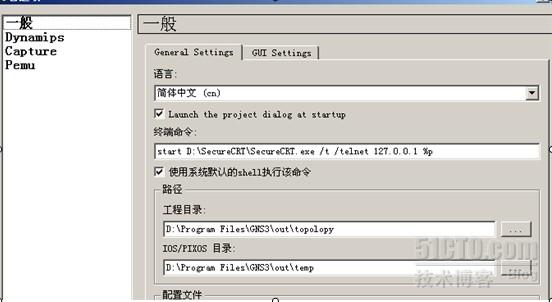
b) 默认情况下在终端命令中是:start telnet %h %p,在此因为我的SecureCRT是安装在D盘更目录下的,因此我的路径是D:\SecureCRT\SecureCRT.exe,然后在后面添加如图中的/t /telnet 127.0.0.1 %p就行了,试一下吧,应该就可以直接关联到CRT了。
3、将GNS3与wireshark结合,实现用wireshark来对GNS3中数据的捕获。操作过程如下:
a) 打开首选项,点击capture,如下图:
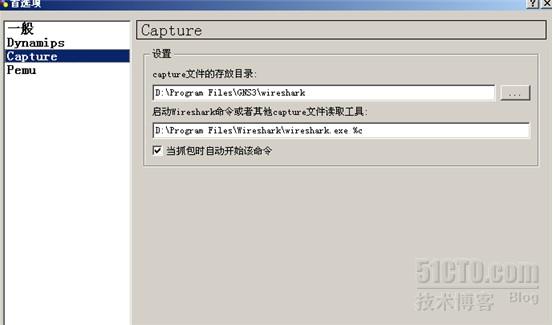
b) 其中有两个目录,第一个是用于存放捕获数据文件的地方,第二个是关联GNS3与wireshark的关键。就是GNS3启动wireshark的路径。在此填写你的wireshark的安装目录,当然需要精确到你的wireshark.exe文件,然后加个%c就ok了。
c) 怎么捕获数据包呢,我们回到拓扑图,然后将鼠标移动连接两台设备的连线上,然后右键会出现两个选项如图:
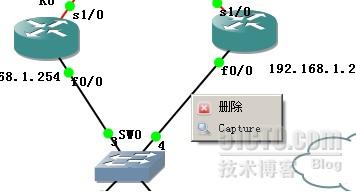
一个是删除,还有一个就是capture,当然我们点击capture就会启动wireshark来捕获这条链路上的数据。在wireshark中按ctrl+R可以刷新信息。本文出自 “605684900blog.com” 博客,请务必保留此出处http://heaven8l.blog.51cto.com/536265/403769
需要将GNS3安装目录中Dynamips文件夹下的cygwin1.dll文件拷贝到VPCS文件目录 中,将原有的cygwin1.dll文件覆盖了,这样可以正常运行了。
2、在GNS3上需要配置的时候右键点击console,会出现一个界面用来配置,但是当拓扑中设备很多情况下就会显得很乱,而且配置起来特别不方便,此时我们可以用SecureCRT来解决这个问题,操作过程如下:
a) 依次打开GNS中:编辑--->首选项,也许我的GNS3版本比较低,凑合这用吧。但是做法是类似的,找到一个叫终端命令的地方,如下图:
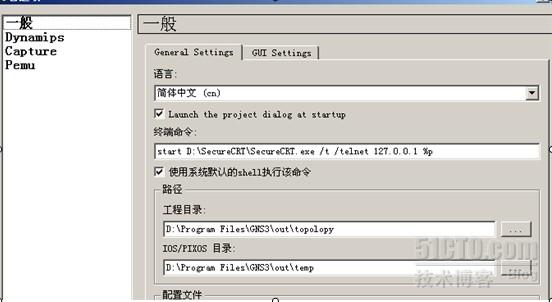
b) 默认情况下在终端命令中是:start telnet %h %p,在此因为我的SecureCRT是安装在D盘更目录下的,因此我的路径是D:\SecureCRT\SecureCRT.exe,然后在后面添加如图中的/t /telnet 127.0.0.1 %p就行了,试一下吧,应该就可以直接关联到CRT了。
3、将GNS3与wireshark结合,实现用wireshark来对GNS3中数据的捕获。操作过程如下:
a) 打开首选项,点击capture,如下图:
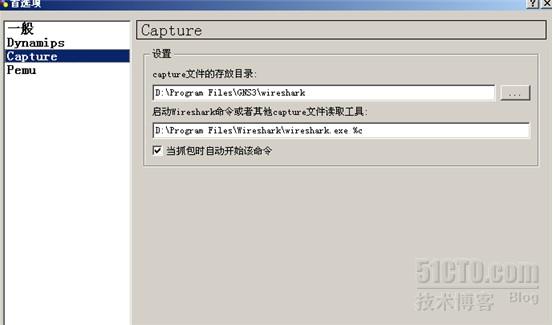
b) 其中有两个目录,第一个是用于存放捕获数据文件的地方,第二个是关联GNS3与wireshark的关键。就是GNS3启动wireshark的路径。在此填写你的wireshark的安装目录,当然需要精确到你的wireshark.exe文件,然后加个%c就ok了。
c) 怎么捕获数据包呢,我们回到拓扑图,然后将鼠标移动连接两台设备的连线上,然后右键会出现两个选项如图:
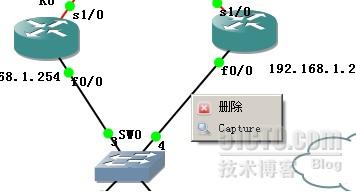
一个是删除,还有一个就是capture,当然我们点击capture就会启动wireshark来捕获这条链路上的数据。在wireshark中按ctrl+R可以刷新信息。本文出自 “605684900blog.com” 博客,请务必保留此出处http://heaven8l.blog.51cto.com/536265/403769
相关文章推荐
- 关于使用QTcpSocket的一些总结
- iOS关于Button使用的一些总结
- 关于SQL SERVER时间格式使用的一些总结
- 【阶段总结】关于Python使用的一些总结
- 转载sql server 关于 default value的一些使用总结
- django1.6 使用userprofile 以及一些关于用户系统的总结
- 关于boost智能指针使用的一些坑的总结
- 【转】在Android中使用adb命令时关于权限方面的一些总结
- 关于RDLC报表的一些总结,希望对正在学习使用它的朋友有所帮助
- 关于cmake的一些使用总结
- 关于BGT24MR12和HMC703配合使用实现天线扫频的原理和一些配置字计算的总结
- sql server 关于 default value的一些使用总结
- 关于sqlite3使用top的一些规则总结
- 在Android中使用adb命令时关于权限方面的一些总结
- 关于IIS在使用中遇到的一些问题的总结
- 关于cmake的一些使用总结
- 关于RDLC报表的一些总结,希望对正在学习使用它的朋友有所帮助
- 在Android中使用adb命令时关于权限方面的一些总结
- 关于使用QTcpSocket的一些总结
- 关于使用webview的一些坑和经验总结
